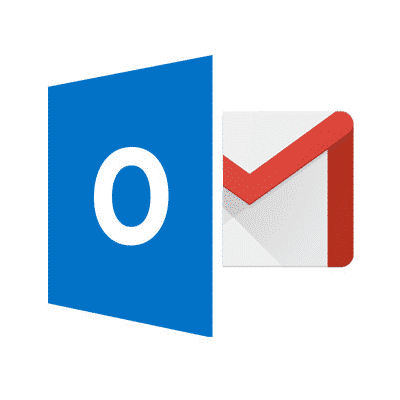E-postalarınızı Gmail'den Outlook'a aktarmanız gerektiğinde bir durum ortaya çıkabilir.. Bu, masaüstü Outlook programınızda kullanabileceğiniz başka bir e-posta hesabına otomatik olarak bireysel gelen iletilerin gönderilmesini gerektirebilir.. Eğer durum buysa, Yönlendirmeyi yalnızca Gmail uygulamasından ayarlamanız gerekir. Daha fazla bilgi için, Ödeme Yöntemi 1.
Alternatif olarak, Gmail hesabınızı kullanmakta sorun yaşamazsınız, ancak e-postalara Outlook aracılığıyla erişmek istiyorsunuz, Bu benzer şekilde çıkarılması kolaydır, Yöntemde açıklandığı gibi 2.
son olarak, tüm e-posta koleksiyonunuzu taşımak istediğiniz için e-postaları Gmail'den Outlook'a nasıl ileteceğinizi sorabilirsiniz.. Bu normalde zorlayıcıdır, Outlook yalnızca PST dosyalarını içe aktarabildiğinden. Yöntem 3 bir geçiş aracı kullanmayı içeren bir geçici çözümü açıklar.
Yöntem 1: Gmail e-posta yönlendirmeyi ayarlayın
Gmail'den Outlook'a nasıl otomatik olarak ileteceğinizi merak mı ediyorsunuz?? Aradığınız çözüm, otomatik yönlendirmeyi yapılandırmayı gerektirir.
Gmail, filtre ayarlarıyla yönlendirilecek e-posta iletisi türleri konusunda esneklik sunar. Hatta e-postaları birden fazla Outlook e-posta hesabına iletebilirsiniz..
Şimdi Gmail'den Outlook'a nasıl iletileceğini anlatan adımları inceleyelim.
Web tabanlı Gmail posta kutusundan otomatik yönlendirmeyi ayarlayabileceğinizi lütfen unutmayın., mobil uygulamadan değil.
- Bilgisayarınızda Gmail Uygulamasını açın.
- Posta Ayarları Simgesine tıklayın ve Tüm Ayarları Gör'ü seçin.
- Ayarlarda, Yönlendirme ve POP/IMAP sekmesine tıklayın.
- Yönlendirme adresi ekle'yi seçin.
- Outlook hesabınız için kullandığınız e-postayı girin.
- Sonraki istemleri izleyin. E-postaları yönlendirmeden önce Gmail gelen kutunuzda oturum açmanız gerekecek.
- İletişim kutusu uyarısında, Devam'ı seçin.
- Yeni e-postada bir Onay kodu veya doğrulama bağlantısı almalısınız..
- kodu giriniz, ve gelen postayı yönlendirdikten sonra ne yapacağınızı seçin.
- Gmail, gelen kutunuza alınan e-postaları otomatik olarak iletir. Artık Outlook'ta görünür olmaları gerekir..
İsteğe bağlı: Belirli kriterleri karşılayan e-postaları otomatik olarak yönlendirmek için bir filtre oluşturabilirsiniz..
Yöntem 2: Gmail E-postalarını Imap Erişimi ile Otomatik Olarak Outlook'a İletme
Outlook gelen kutunuza bir Gmail hesabı ekleyip orada kullanabileceğinizi biliyor muydunuz?? Gmail'i Outlook'a yönlendirmek için aradığınız seçenek buysa, IMAP erişimini ayarlamak için şu adımları izleyin:
- Web tarayıcınızda Gmail'i açın.
- Ayarlar Dişli Simgesine tıklayın ve Tüm Ayarları Gör'ü seçin.
- Yönlendirme ve POP/IMAP'yi seçin.
- IMAP erişimini etkinleştir. Bu, diğer e-posta istemcilerinin hesaba erişmesine izin verir.
- Outlook e-posta istemcisini açın. Dosya'yı tıklayın, ve Hesap Bilgilerinde, Hesap Ekle'yi seçin.
- Gmail adresini girin, ve şifrenizi girin.
Bir Gmail hesabını Outlook'a yönlendirmenin alternatif bir yolu, Gmail e-postalarını Outlook'a aktarın. Sırada onu ele alalım:
Yöntem 3: Bir Gmail Hesabı Bilgisini Outlook Hesabına Nasıl İletebilirim?
E-postaların Gmail'den Outlook'a nasıl yönlendirileceğine ilişkin üçüncü çözüm, Gmail'den Outlook'a geçiş aracı. E-posta sağlayıcılarını Gmail'den başka bir hesaba geçirmek isteyen kullanıcılar için uygun bir seçenektir., Exchange veya Microsoft gibi 365.
Gmail, e-postaları iletmek için bir yol sunarken, yalnızca gelen e-postalar için geçerli olacaktır. Bu seçenek, almış olabileceğiniz tüm e-postaları taşımanıza olanak tanır., ve birden çok e-posta adresinden öğeleri dışa aktarmak için harika çalışıyor.
ön koşul: Ürün sayfasından Gmail'den Outlook'a Aktarım aracımızı indirmeniz gerekecek.
kullanmak için, ilk önce e-postaları Gmail'den MBOX biçimine aktarın. Sonraki, dosyayı PST'ye dönüştürmek için taşıma aracını kullanın. Ardından Microsoft Outlook'ta sonuç PST dosyasını kullanın.
Google kişilerini dışa aktarmak istiyor? Nasıl yapılacağını öğrenin Gmail kişilerini Outlook'a aktar bu rehberden.
Sonuç
Sonuç olarak, Gmail'in bir Outlook hesabına nasıl iletileceği sorununa yönelik önde gelen üç çözümü inceledik. İlk çözüm, Gmail'deki Yönlendirme ayarlarını kullanmaktır.. İkinci yöntem, Outlook'a bir Gmail hesabı eklemeyi mümkün kılmak için IMAP erişiminin etkinleştirilmesini gerektiriyordu.. Gmail e-postalarının Outlook'a nasıl iletileceği sorununu çözmenin üçüncü yöntemi, bir E-posta Taşıma aracı kullanmaktır.. Bu son yöntem, eski e-posta öğelerini içe aktarmayı mümkün kılar.